
Edmund Richardson
0
841
43
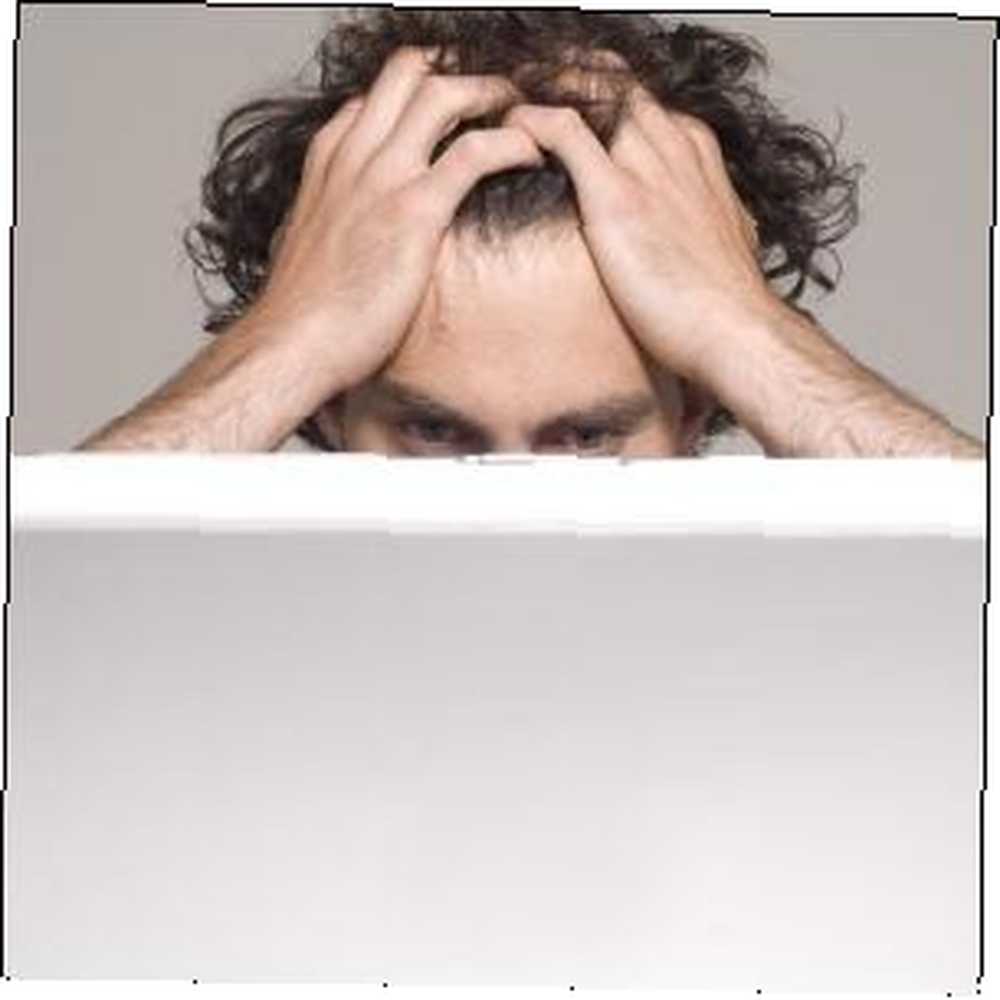 Mi radimo s Windowsom, ali on nije savršen. U stvari, Windows računala mogu biti vrlo neugodna. Puni su svakakvih neugodnih značajki koje nam se samo sprečavaju i usporavaju, odvlačeći nas od obavljenog posla ili obavljanja svega što želimo raditi. Pomoći ćemo vam da onemogućite neke od najgorih neugodnosti u sustavu Windows.
Mi radimo s Windowsom, ali on nije savršen. U stvari, Windows računala mogu biti vrlo neugodna. Puni su svakakvih neugodnih značajki koje nam se samo sprečavaju i usporavaju, odvlačeći nas od obavljenog posla ili obavljanja svega što želimo raditi. Pomoći ćemo vam da onemogućite neke od najgorih neugodnosti u sustavu Windows.
Mnoge od ovih karakteristika postoje s dobrim razlogom i korisne su nekim ljudima. Međutim, za mnoge ljude ove osobine jednostavno dolaze na naše načine. Onemogućavanjem ih izbacujemo iz Windows-a, što čini upotrebu Windows računala manje dosadnim iskustvom.
Izbriši potvrdu
Windows 7 traži potvrdu svaki put kada izbrišete datoteku. Ako često brišete datoteke, to može biti neugodno. Uvijek se mogu vratiti slučajno izbrisane datoteke vraćanjem iz kante za otpatke ili korištenjem opcije poništavanja u programu Windows Explorer..
Da biste onemogućili potvrdu o brisanju, desnom tipkom miša kliknite ikonu koš za smeće na radnoj površini i odaberite Nekretnine. Poništite odabir opcije Prikaži potvrdu brisanja opcija dijaloga.
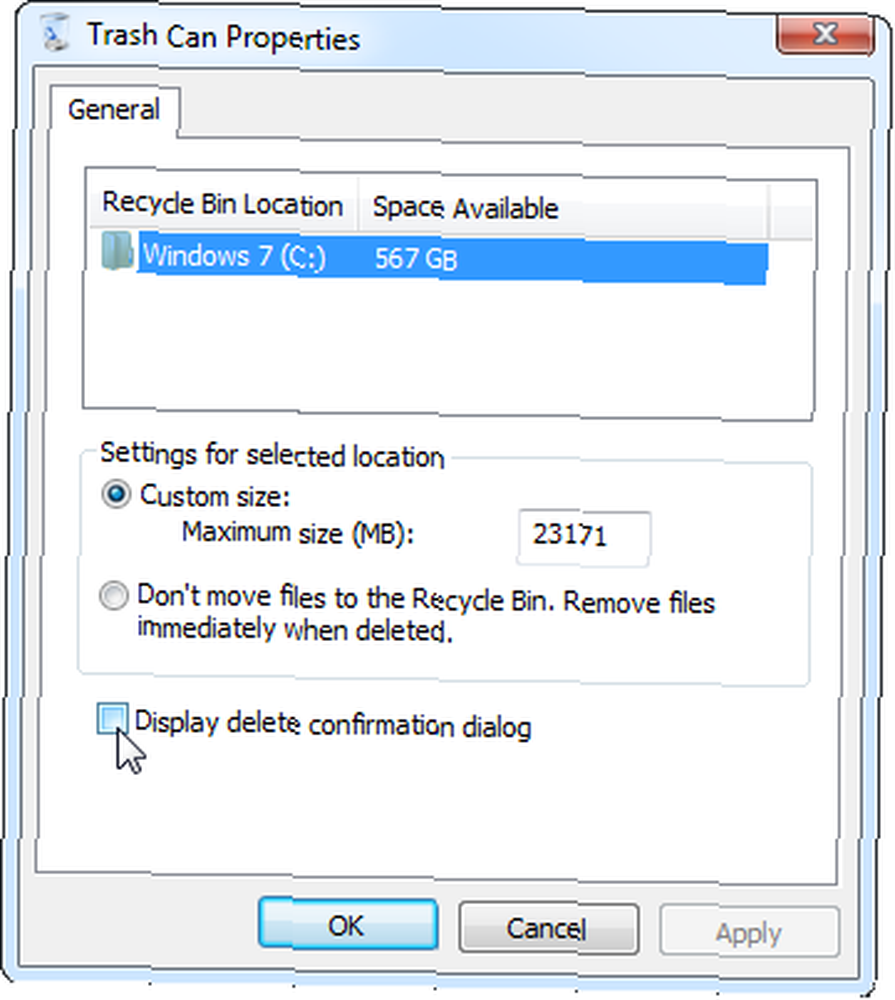
Caps Lock
Da li netko zapravo koristi tipku Caps Lock za bilo što? Jedino slučajno kada većina ljudi pritisne tipku Caps Lock slučajno, što rezultira slučajno velikim slovom teksta i velikim slovima.
Srećom, zapravo možete onemogućiti tipku Caps Lock u sustavu Windows promjenom postavki u Windows Registru. Preuzmite datoteku disabled_caps_lock.reg, dvokliknite je i više nećete imati tipku Caps Lock. (Kad pritisnete tipku na tipkovnici, ništa se neće dogoditi.)
Višestruki klikovi za aktiviranje prozora na programskoj traci
Zadaća traka Windowsa 7 4 uredna trika s Windows 7 alatnom trakom 4 uredne trikove koje možete učiniti sa trakom sa zadacima Windows 7 Zadaća je na sustavu Windows 7 prilično lukavog izgleda, ali sadrži i omot u smislu funkcionalnosti. Svakako, bilo tko može aktivirati aplikaciju klikom na ikonu. Ali znate li što će se dogoditi kad… bude poboljšanje u odnosu na klasičnu programsku traku sustava Windows, ali to je korak natrag na jedan način. Kada imate otvoren više prozora za isti program, klikom na ikonu trake zadataka otvorit će se sličica popisa prozora koje ste otvorili. Trebate kliknuti drugi put da biste aktivirali prozor programa. Drugim riječima, dva su klika potrebna za vraćanje prozora koji ste koristili umjesto jednog klika.
Možete ubrzati stvari tako da jednim klikom na ikonu alatne trake vratite prozor koji ste zadnji put koristili. (Možete ga kliknuti da biste se kretali kroz ostale otvorene prozore.)
Ovo također zahtijeva krađu registra. Pritisnite tipku Windows, utipkajte regedit, a zatim pritisnite Enter da otvorite uređivač registra Što je sustav Windows Registry i kako ga urediti? Što je sustav Windows Registry i kako ga urediti? Ako želite urediti registar sustava Windows, unošenje nekoliko brzih promjena je jednostavno. Naučimo kako raditi s registrom. .
Dođite do sljedeće tipke:
HKEY_CURRENT_USER \ Software \ Microsoft \ Windows \ CurrentVersion \ Explorer \ Advanced
Kliknite desnom tipkom miša u desnom oknu, stvorite novu vrijednost DWORD i dodijelite joj naziv LastActiveClick. Dvaput kliknite postavku LastActiveClick i promijenite njezinu vrijednost u 1. (Morate se odjaviti i ponovno prijaviti nakon toga.)
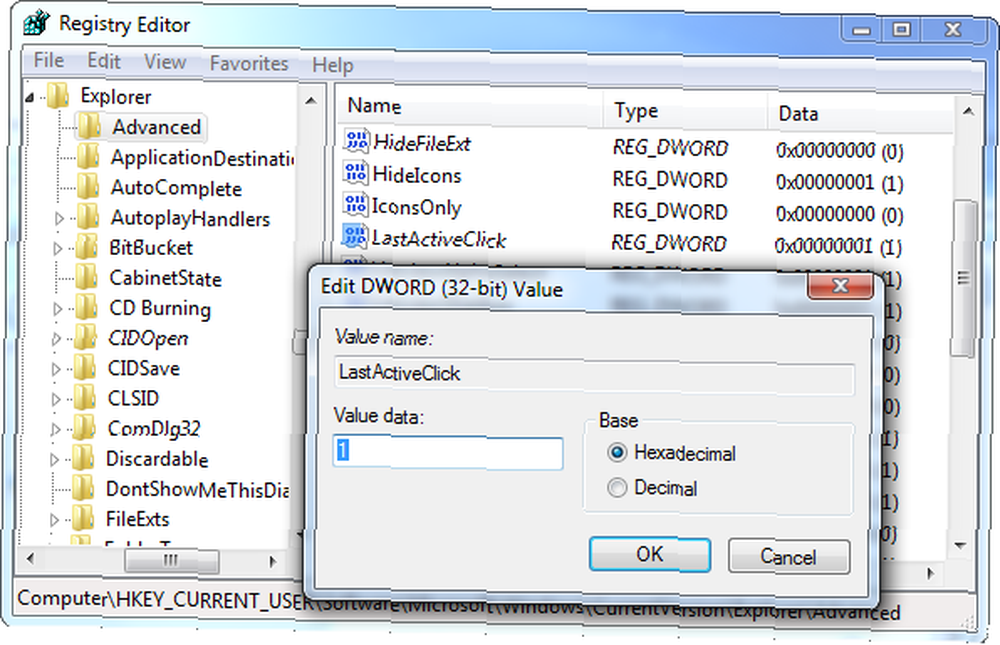
Zahtevi za ponovno pokretanje sustava Windows Update
Nakon što se instalacija sustava Windows automatski ažurira, od vas će se tražiti da ponovno pokrenete svaka 4 sata. (Windows 8 vas zapravo ne maltretira. Pet iznenađujućih činjenica o sustavu Windows 8 Pet iznenađujućih činjenica o sustavu Windows 8 Windows 8 je pun iznenađujućih promjena - što god mislite o Windows-u 8, Microsoft zasigurno ne plaši ni ovaj put. Od integriranog antivirusa zaštita i manje ometajuće ažuriranje za uklanjanje Windows ... kao što to čine prethodne verzije sustava Windows, ali to je ugodna udobnost ako i dalje koristite Windows 7.)
Mnogi podešavanja ljudi preporučuju da se onemogući ovo dosadno iskakanje izgleda da ne rade ispravno. Jedno sigurno rješenje je postavljanje Windows Update na “Preuzmite ažuriranja, ali dopustite mi da odaberem hoće li ih instalirati”. Kad budete spremni instalirati ažuriranja, možete reći Windows-u da preuzme ažuriranja, a zatim možete ponovo pokrenuti računalo. Windows će strpljivo čekati dok ne dopustite da instalira ažuriranja, tako da možete instalirati ažuriranja samo kada ste spremni za ponovno pokretanje, a ne kad ste usred posla.
Za pristup ovoj postavci otvorite upravljačku ploču Windows Update i kliknite Promijeniti postavke u bočnoj traci.
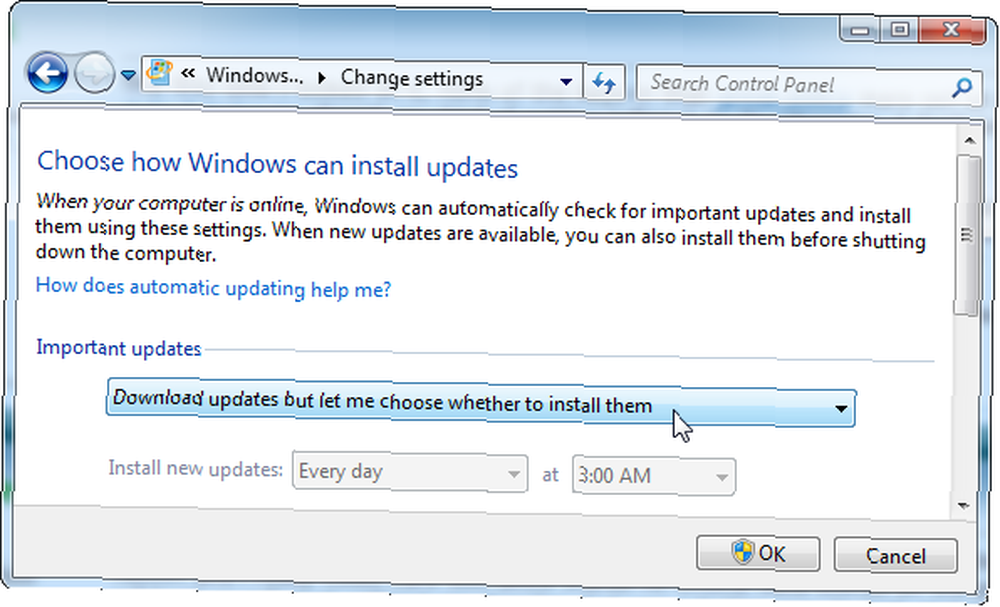
Zvukovi sustava Windows
Windows prema zadanim postavkama omogućuje puno neugodnih zvukova. Nekima se ovo može svidjeti, ali drugi bi radije u miru uživali u njihovoj glazbi ili tišini.
Ove zvukove možete onemogućiti desnim klikom na ikonu zvučnika u sistemskoj traci i odabirom Zvukovi. Odaberi Bez zvukova u okviru Zvučna shema da biste onemogućili sve zvukove. Također možete promijeniti ili onemogućiti pojedinačne zvukove odavde, ako želite.
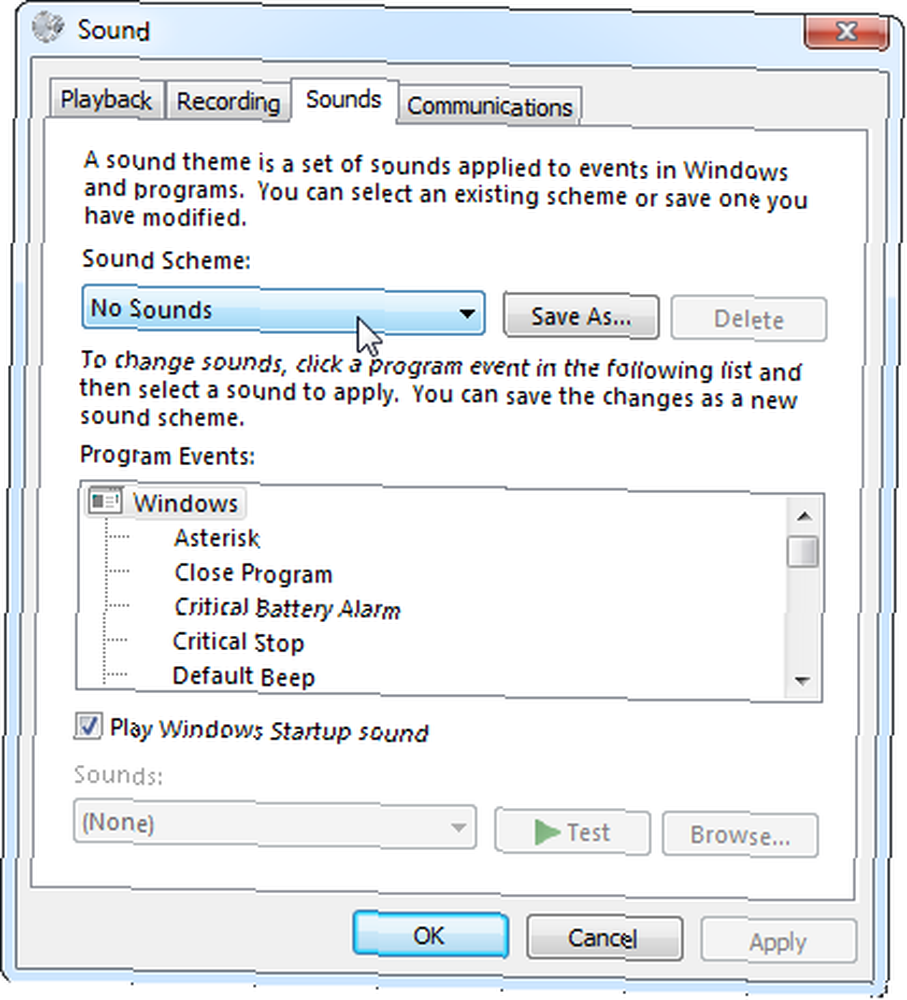
Poruke akcijskog centra
Poruke akcijskog centra sustava Windows Ako biste trebali obratiti više pažnje na izvještaje o pogreškama softvera sustava Windows? [Geeks vagati] Treba li posvetiti više pozornosti izvješćima o pogreškama softvera sustava Windows? [Geeks Weigh In] Windows prati svaki pad sustava i zamrzavanje na vašem sustavu. Ona bilježi detaljne informacije o padovima i čak pokušava pružiti rješenje za svako izvješće o pogrešci, pomažući vam u rješavanju problema. Pomoću toga u… može biti korisno - na primjer, upozoravaju ljude koji nemaju antivirusnu usporedbu antivirusnog softvera: 5 popularnih izbora - Usporedba antivirusnog programa „Toe-To-Toe“: 5 popularnih izbora - Toe-To- Toe Koji je najbolji besplatni antivirus? Ovo je jedno od najčešćih pitanja koje dobivamo na MakeUseOf-u. Ljudi žele biti zaštićeni, ali ne žele plaćati godišnju naknadu ili koristiti…. Međutim, Akcijski centar pruža i druge poruke koje mogu biti ne korisne. Na primjer, prikazuje poruku koja vas poziva da omogućite sigurnosnu kopiju sustava Windows. Ako koristite drugo sigurnosno rješenje, ovo je neugodno.
Da biste onemogućili takve poruke, otvorite akcijski centar klikom na ikonu zastave u sistemskoj traci. Upravljanje i uređenje. Sustav s trakom za sustav Windows 7 Upravljanje i uređenje Traka sustava Windows 7 Svaki Windows korisnik vidio je sistemsku traku sustava Windows (poznatu i kao područje obavijesti ) s vremenom se začepiti. U prošlosti smo pokrivali onemogućavanje obavijesti o radnim površinama, ali što ako su same ikone… i odabir Otvoreni akcijski centar. Klik Promijenite postavke Akcijskog centra na bočnoj traci i poništite oznaku vrsta obavijesti koje ne želite primati.
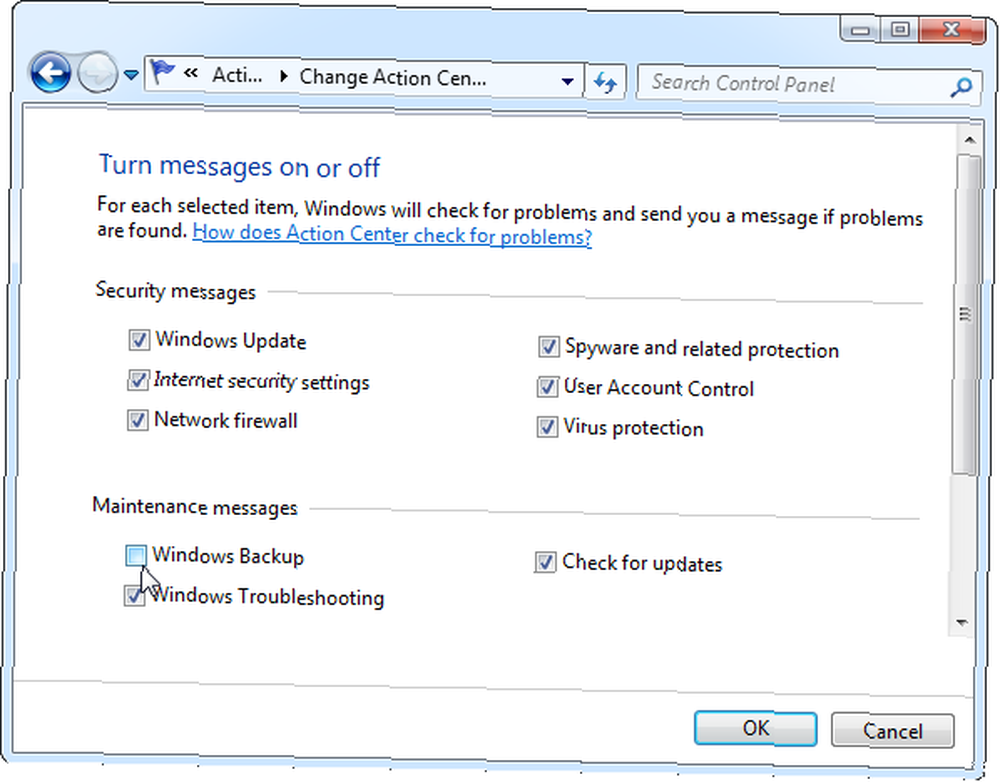
Aero Shake
Kad zgrabite naslovnu traku prozora i istrgnete je na zaslonu, Aero Shake minimizira ostale aktivne Windows. Ovo može biti neugodno ako samo slučajno upotrebite ovu značajku.
Ovo također zahtijeva da se hack registra onemogući. Preuzmite datoteku Disable_Aero_Shake.reg i pokrenite je da se to ne bi događalo u budućnosti.
Ljepljivi ključevi
Ljepljivi ključevi korisna su značajka pristupačnosti za neke ljude. Međutim, za većinu nas se ljepljivi ključevi jednostavno sprečavaju kad nam to slučajno omogućimo! Ups! 10 tipkovnih prečaca korisnici nastave udarati pogreškom Ups! 10 Tipkovni prečaci Korisnici stalno udaraju pogreškom Otkrijte da tipkovnica neće tipkati ispravno? Evo uobičajenih prečaca na tipkovnici koji uzrokuju probleme i kako ih riješiti. , Kada pet puta dodirnete lijevu tipku Shift, pojavit će se skočni prozor Sticky Keys. Kliknite gumb “Idite u Centar jednostavnosti pristupa da biste onemogućili prečac na tipkovnici” opcija kad se pojavi skočni prozor.
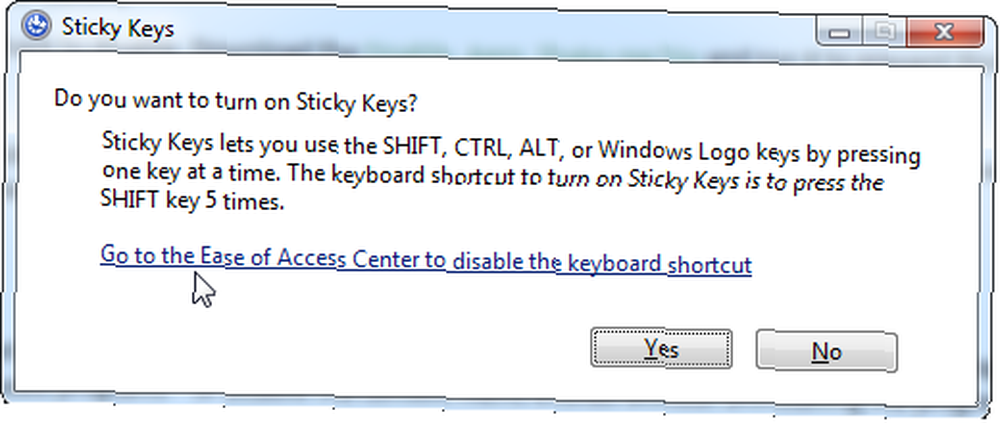
Poništite odabir opcije “Uključite ljepljive tipke kada pet puta pritisnete SHIFT” opcija. Skočni prozori se neće pojaviti u budućnosti. (Ako se skočni prozor uopće ne pojavi za vas, čestitam - već imate onemogućene ljepljive tipke.)
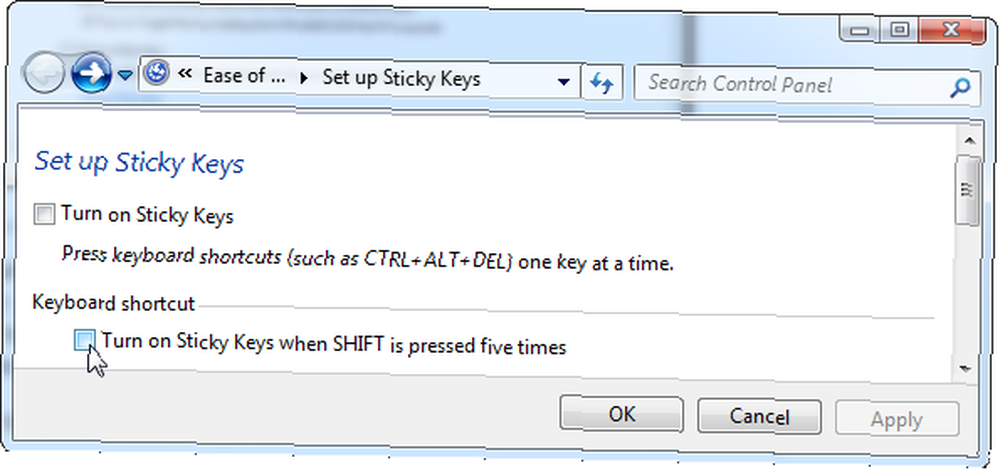
Ključevi filtra
Filter Ključevi djeluju slično kao ljepljivi ključevi. Pojavljuje se kada držite pritisnutu desnu tipku Shift 8 sekundi. Jednom kada to učinite, vidjet ćete skočni prozor Ključevi filtra.
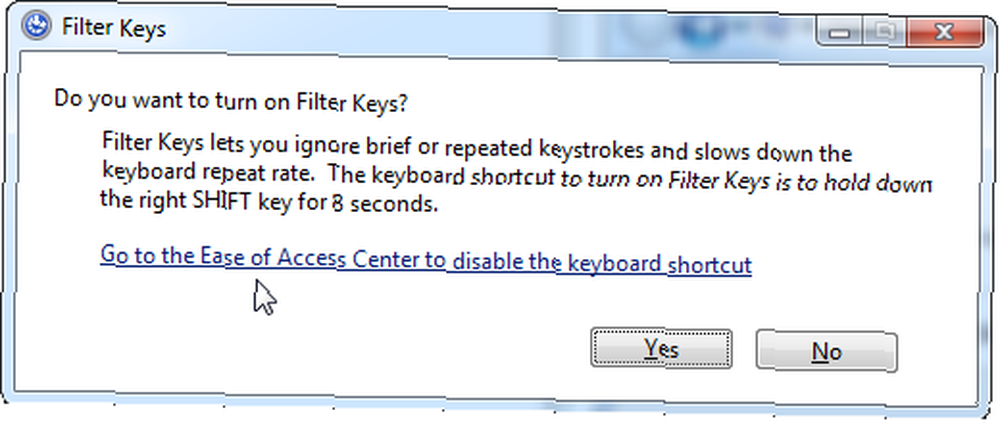
Tada možete onemogućiti filtriranje na isti način na koji ste onemogućili ljepljive tipke.
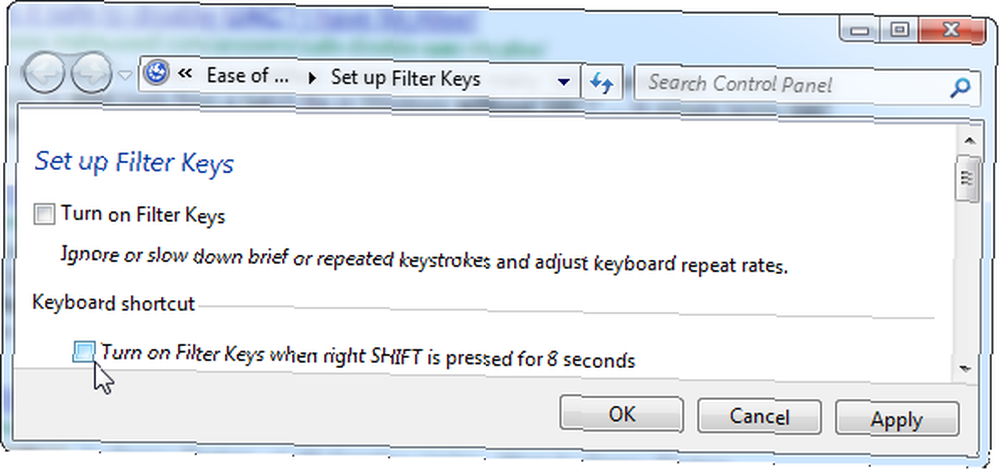
Zbijeni kontekstni izbornici
Programi vole dodavanje stavki kontekstnog izbornika, ali vaši kontekstni izbornici mogu biti duži i dulji što više programa instalirate. Da biste očistili stvari, možete deinstalirati neke programe - ili onemogućiti unose kontekstnog izbornika bez deinstaliranja programa.
Pročitajte naš vodič za onemogućavanje unosa kontekstnog izbornika Učinite Windows 7 bržim uklanjanjem unosa iz kontekstnog izbornika Učinite Windows 7 bržim uklanjanjem unosa iz kontekstnog izbornika Kontekstualni izbornici Windowsa 7 mogu se vremenom pretrpjeti i ispuniti različitim opcijama različitih programa koje ste instalirali. Što je još gore, loše ponašani unosi u kontekstni izbornik mogu dodati kašnjenja prije pojave kontekstnog izbornika, usporavanje… za upute.
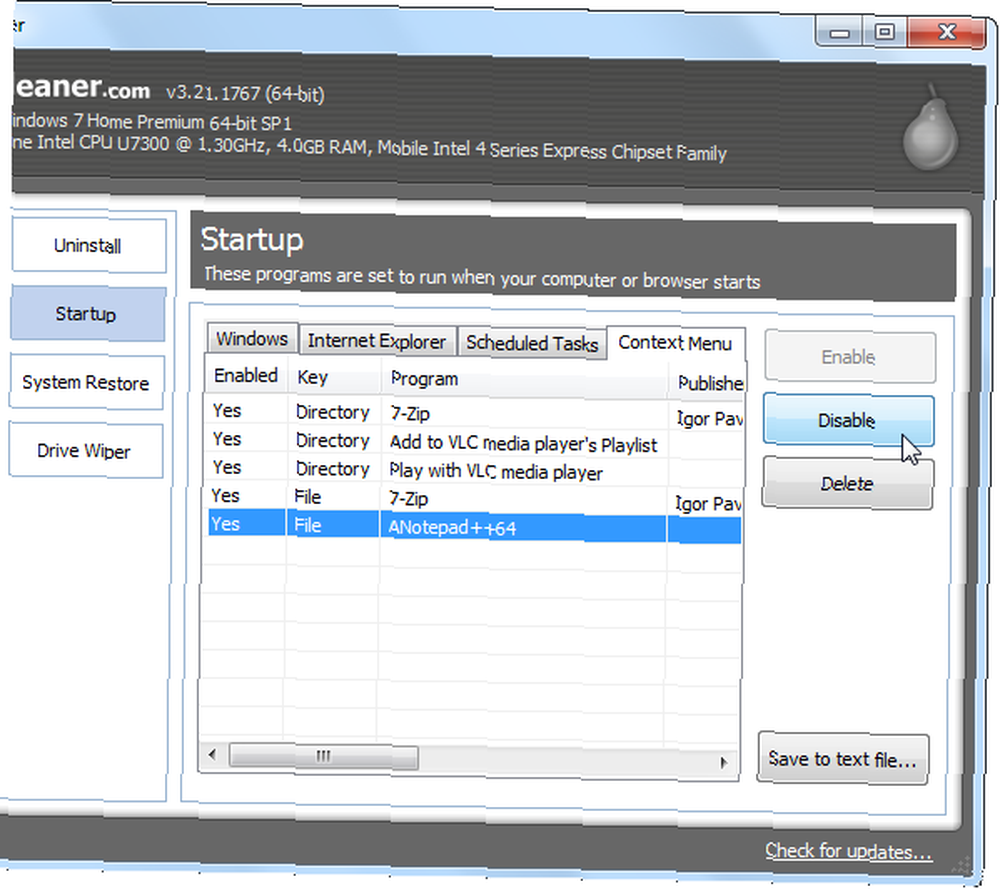
Postoje li neke druge Windows smetnje koje onemogućujete? Podijelite svoje omiljene savjete u komentarima!
Kreditna slika: Čovjek koji očajnički gleda putem računala putem Shutterstoka











